Microsoft Excelファイルからインポート・ファイルを作成できます。Excelファイルで、新規ディメンションを作成したり、ディメンションおよびメンバーのプロパティを編集できます。
![]() Microsoft Excelファイルからインポート・ファイルを作成するには:
Microsoft Excelファイルからインポート・ファイルを作成するには:
Performance Management Architectがアプリケーションをインポートする場合は、.xmlファイル(metadata.xml)としてインポートされます。Performance Management Architectによって変換が実行され、.adsファイルがmetadata.xmlファイルから作成されます。通常、このファイルはトラブルシューティングの目的に使用されます。非常に大きいアプリケーションでは、このオプションを選択しないことをお薦めします。
「実行」をクリックし、Excelを起動し、ファイルを開きます。
注意:
ファイルを開くとき、マクロを使用可能にする必要があります。
「別名」および「ディメンションの関連付け」の2つのシートを持つExcelワークブックが作成されます。各ワークブックに、「別名」シートおよび「ディメンションの関連付け」シートはそれぞれ1つのみ含まれます。
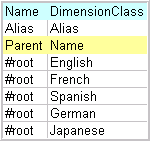
注意:
ワークブックでディメンションを作成する前に、「別名」シートに言語を入力してください。このようにしておけば、自動的に列がディメンション・シートに追加されるので、メンバーの別名を同じ行に入力できるようになります。ディメンションを作成した後に言語を追加すると、メンバー別名用の列を手動で追加する必要があります。
ヒント:
*.adsファイルを別名付きで生成するには、各ディメンション・シートについて、「別名」列ヘッダーを"別名"から"デフォルト"(引用符は含みません)に変更します。続いて、Alias=English, Alias=French (それぞれ別の列)の形式で新しい別名を追加することで、列の末尾にある追加の別名を変更します。すべての別名が「別名」シートで参照されていることが重要です。入力された各ディメンションと関連付けに対してメンバーが入力された後で、ファイル・ジェネレータを使用して*.adsフラット・ファイルを生成します。生成後に、すべての別名が入力したとおりにExcelワークシートに表示されることを確認します。
「EPMAユーティリティ」、「ディメンションの管理」の順に選択します。
ヒント:
Excel 2007では、「EPMAユーティリティ」にアクセスするためのアドインをクリックすることが必要な場合もあります。
ディメンション・マネージャで、ディメンションを作成するアプリケーションを1つ以上選択します。
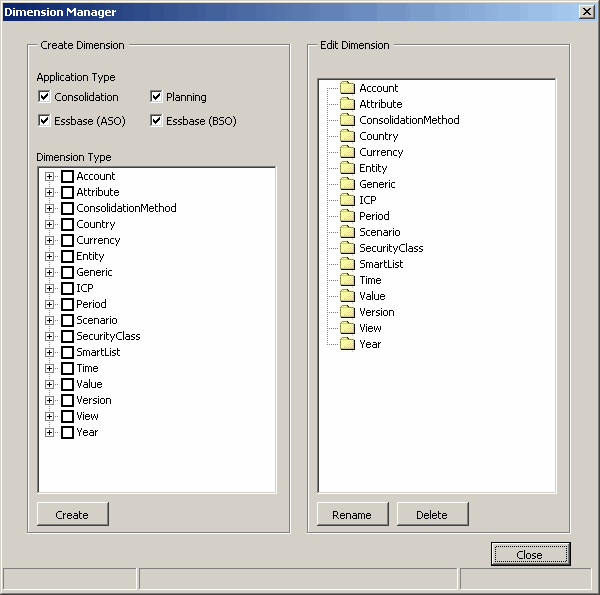
注意:
選択するアプリケーション・タイプによって、ディメンション・シートの列に表示されるメンバー・プロパティが決まります。「連結」を選択した場合、連結カテゴリのメンバー・プロパティのみが表示されます。すべてのアプリケーション・タイプを選択した場合は、すべてのカテゴリのすべてのメンバー・プロパティが表示されます。
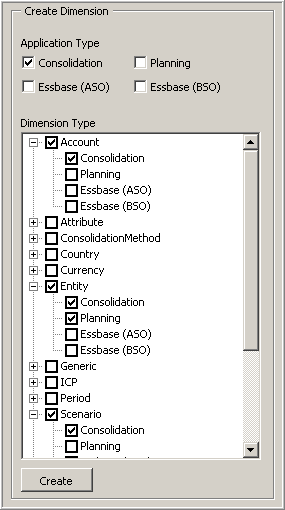
注意:
ディメンション・ベースで、ディメンションにアプリケーション・タイプを追加できます。
作成するディメンションごとに、シートがExcelワークブックに追加されます。
各ディメンション・シートに対して、シートの行1の列ヘッダーはディメンション・プロパティです。シートの行3の列ヘッダーはメンバー・プロパティです。

各ディメンションごとにディメンション・メンバーおよびメンバー・プロパティを入力します。
ディメンション・メンバーは親列および名前列に入力します。ディメンションの最上位メンバーには、親列に「#root」と入力します。
プロパティを変更するには、セル内をクリックし、ドロップ・ダウン・リストを表示し、そこからプロパティ値を選択するか、情報を入力します。
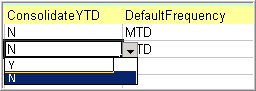
「EPMAユーティリティ」、「ディメンションの関連付け」の順に選択します。
注意:
ディメンションの関連付けについては、Financial Managementのディメンションの関連付けを参照してください。